Cara menambah sempadan dalam Dokumen Google

Ketahui cara menambah sempadan dalam Dokumen Google untuk menyerlahkan dokumen anda dan menghalang mata pembaca anda daripada berkaca-kaca
Apabila anda tahu cara melihat maklumat trafik di Peta Google, anda tidak akan lewat lagi. Tiada apa yang lebih menjengkelkan daripada terperangkap dalam lalu lintas dan melihat kereta di jalan yang berbeza berjalan dengan riang. Pengetahuan adalah kuasa, jadi memastikan anda mengetahui tempat yang menarik adalah sangat penting, terutamanya apabila anda mempunyai tempat untuk dikunjungi dan perkara untuk dilakukan.
Peta Google ialah cara terbaik untuk mendapatkan maklumat trafik langsung sebelum anda memulakan perjalanan anda, dan terima kasih kepada versi mudah alih, anda juga boleh mengikuti perkembangan terkini semasa dalam perjalanan. Begini cara untuk melihat maklumat trafik pada Peta Google untuk Android, iPhone dan pada penyemak imbas.
Cara melihat maklumat trafik di Peta Google
Pada mudah alih, pastikan anda telah memuat turun Apl Peta Google . Sudah tentu semasa memandu, pastikan anda memberi perhatian kepada jalan raya dan mematuhi semua undang-undang jalan raya.
Sistem trafik Peta Google menandakan jalan Merah sebagai jalan raya yang paling sibuk dengan jalan hijau yang menawarkan laluan yang lebih jelas.
Cara melihat maklumat trafik pada Peta Google: Desktop
1. Pergi ke google.com/maps . Jika anda ingin menyemak lokasi atau kawasan tertentu, masukkan lokasi atau kawasan itu dalam bar carian , jika tidak, teruskan ke langkah 2 untuk melihat trafik di sekitar anda.
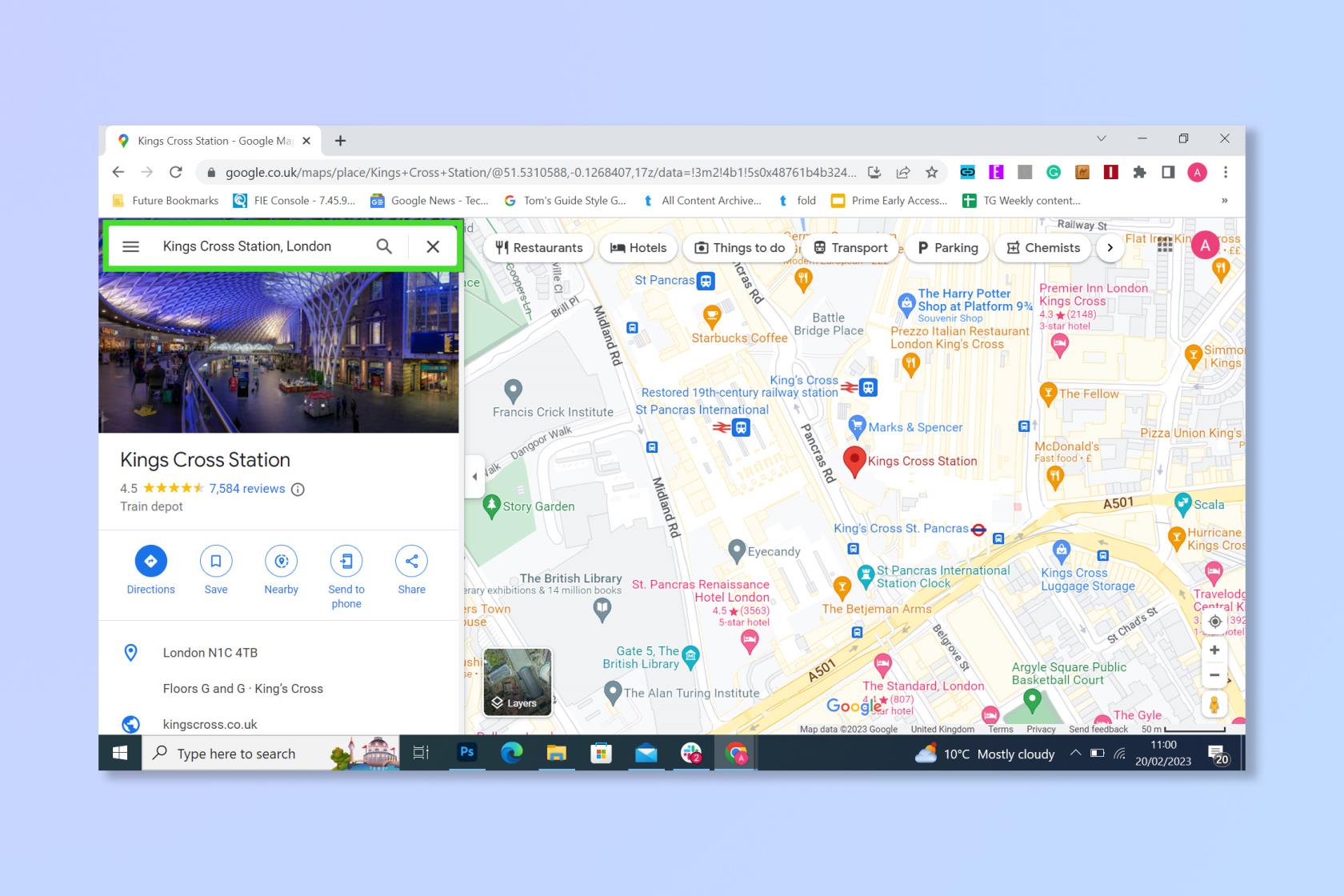
(Kredit imej: Google)
2. Klik Lapisan .
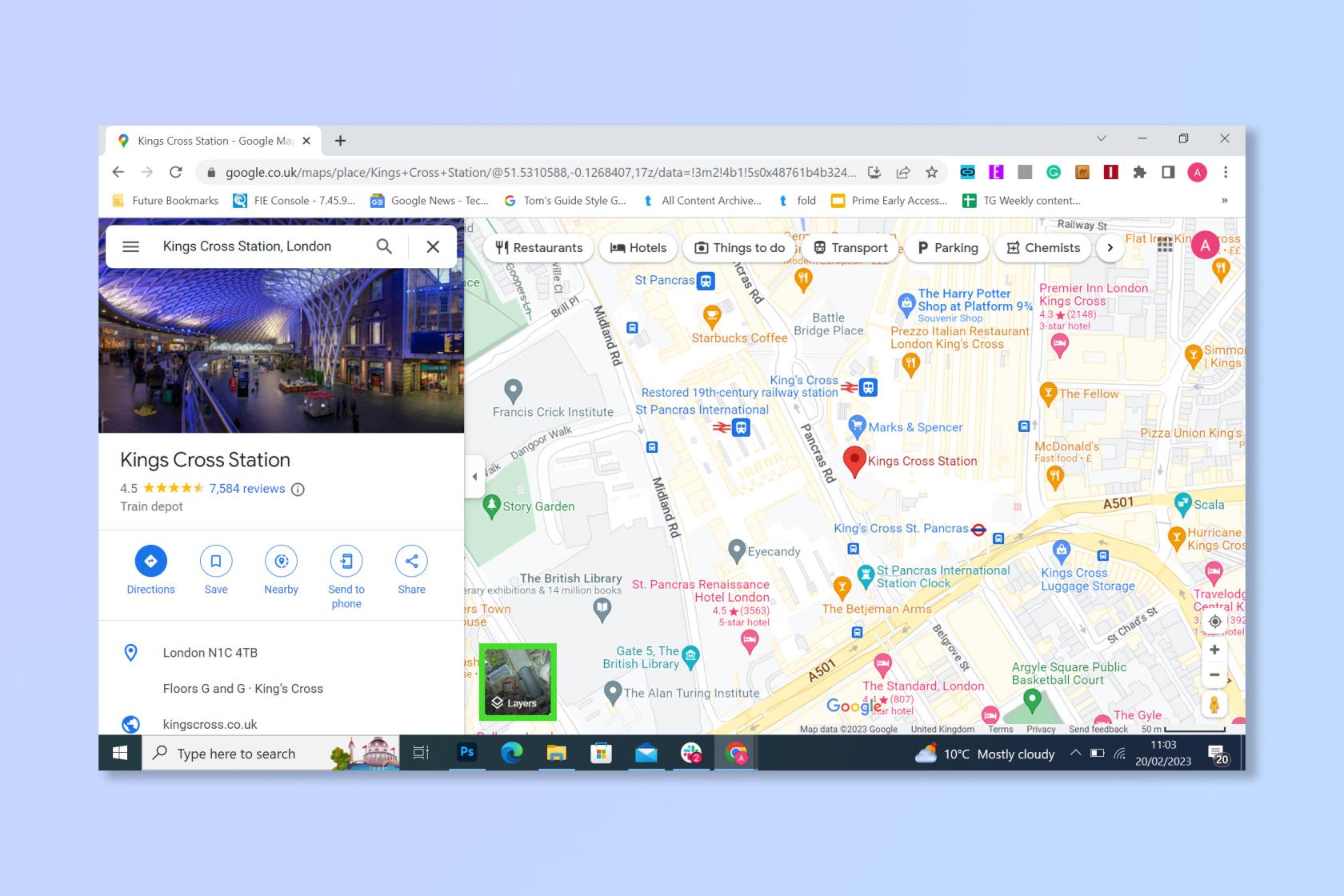
(Kredit imej: Google)
3. Pilih paparan Trafik .
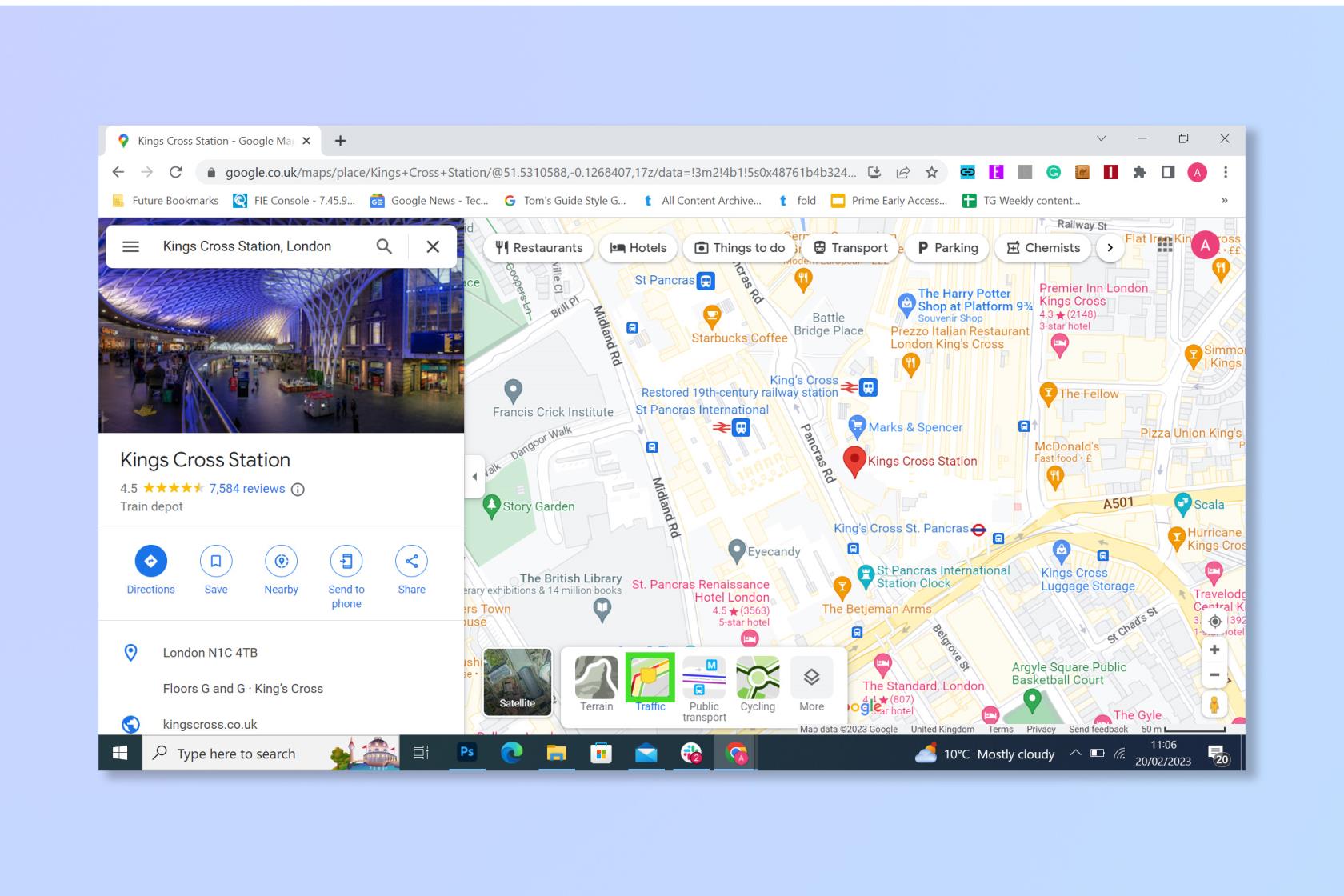
(Kredit imej: Google)
4. Anda kini boleh melihat trafik.
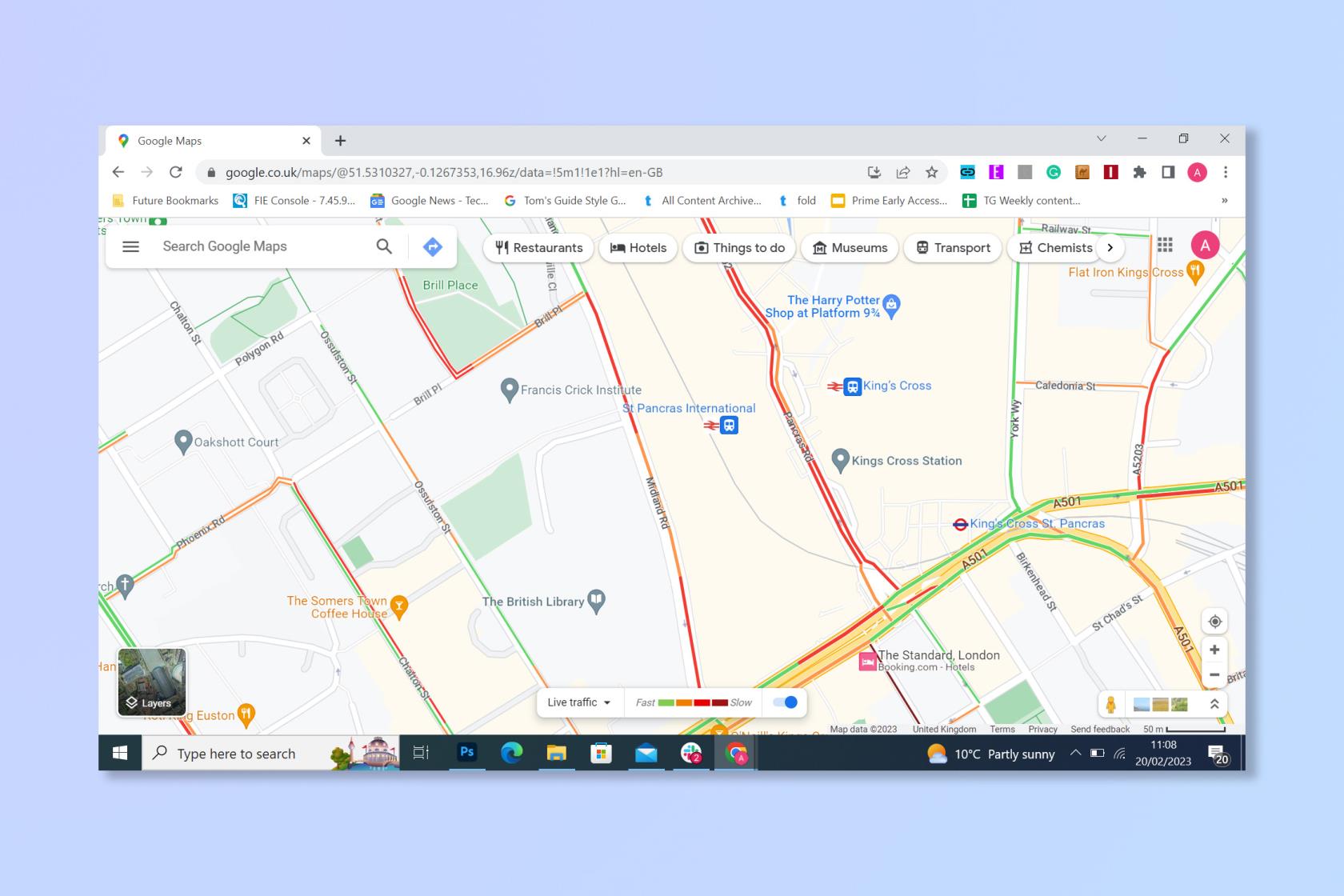
(Kredit imej: Google)
Cara melihat maklumat trafik di Peta Google: Android
1. Buka apl Peta Google .
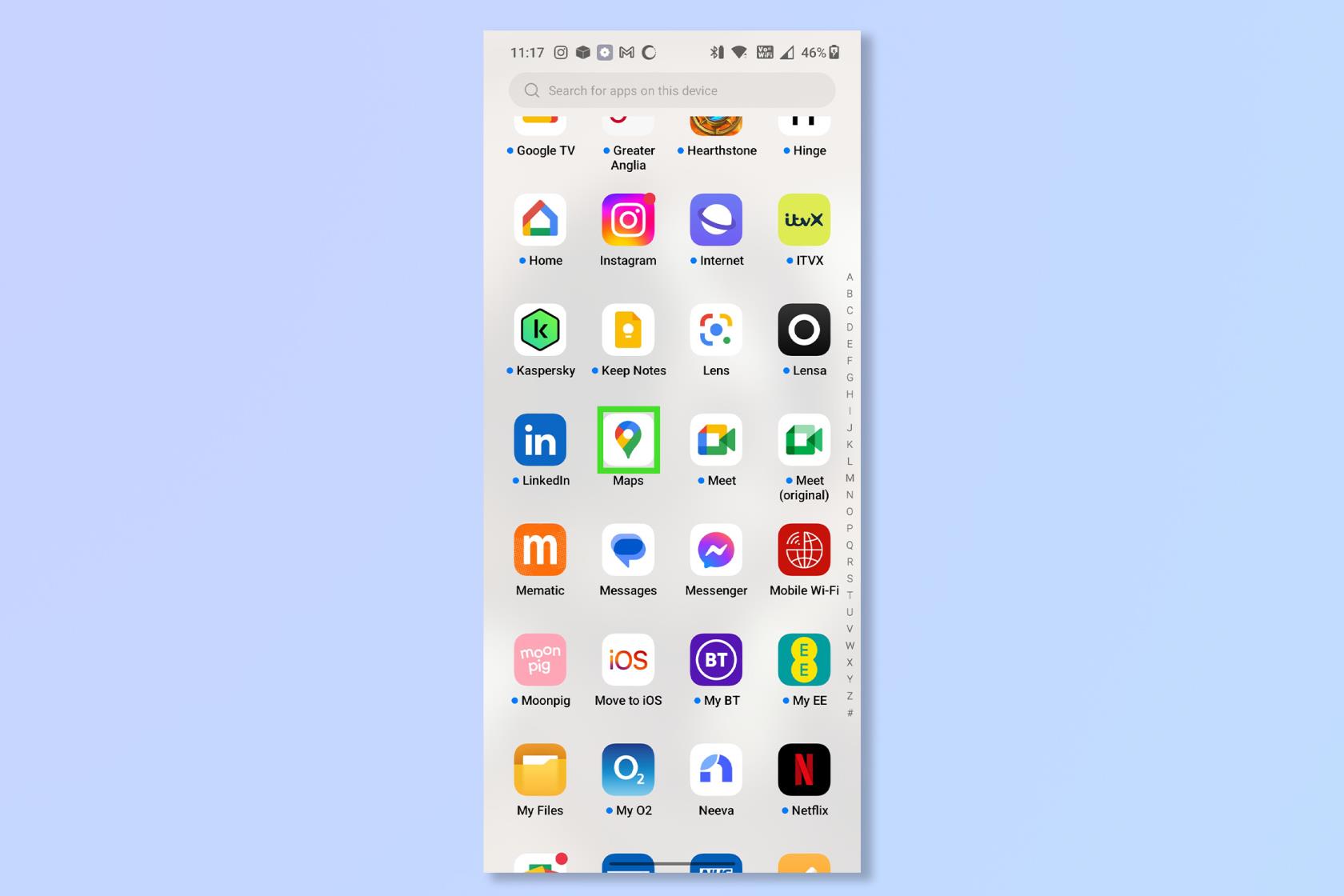
(Kredit imej: Masa Depan)
2. Jika anda ingin menyemak lokasi atau kawasan tertentu, masukkan lokasi atau kawasan itu dalam bar carian , jika tidak, teruskan ke langkah 3 untuk melihat trafik di sekitar anda.
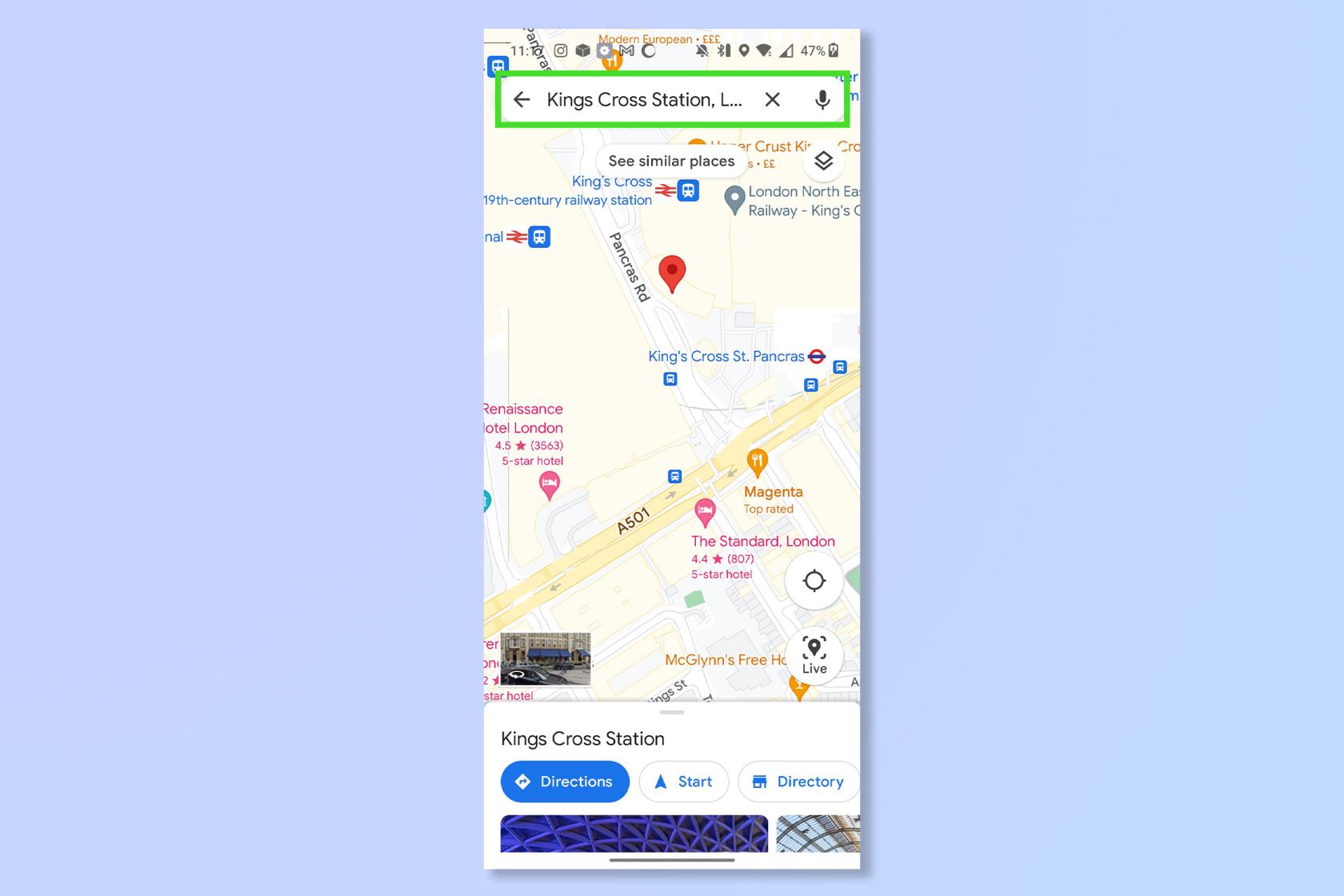
(Kredit imej: Google)
3. Ketik Lapisan dan kemudian ketik Trafik .

(Kredit imej: Google)
4. Anda kini boleh melihat trafik.
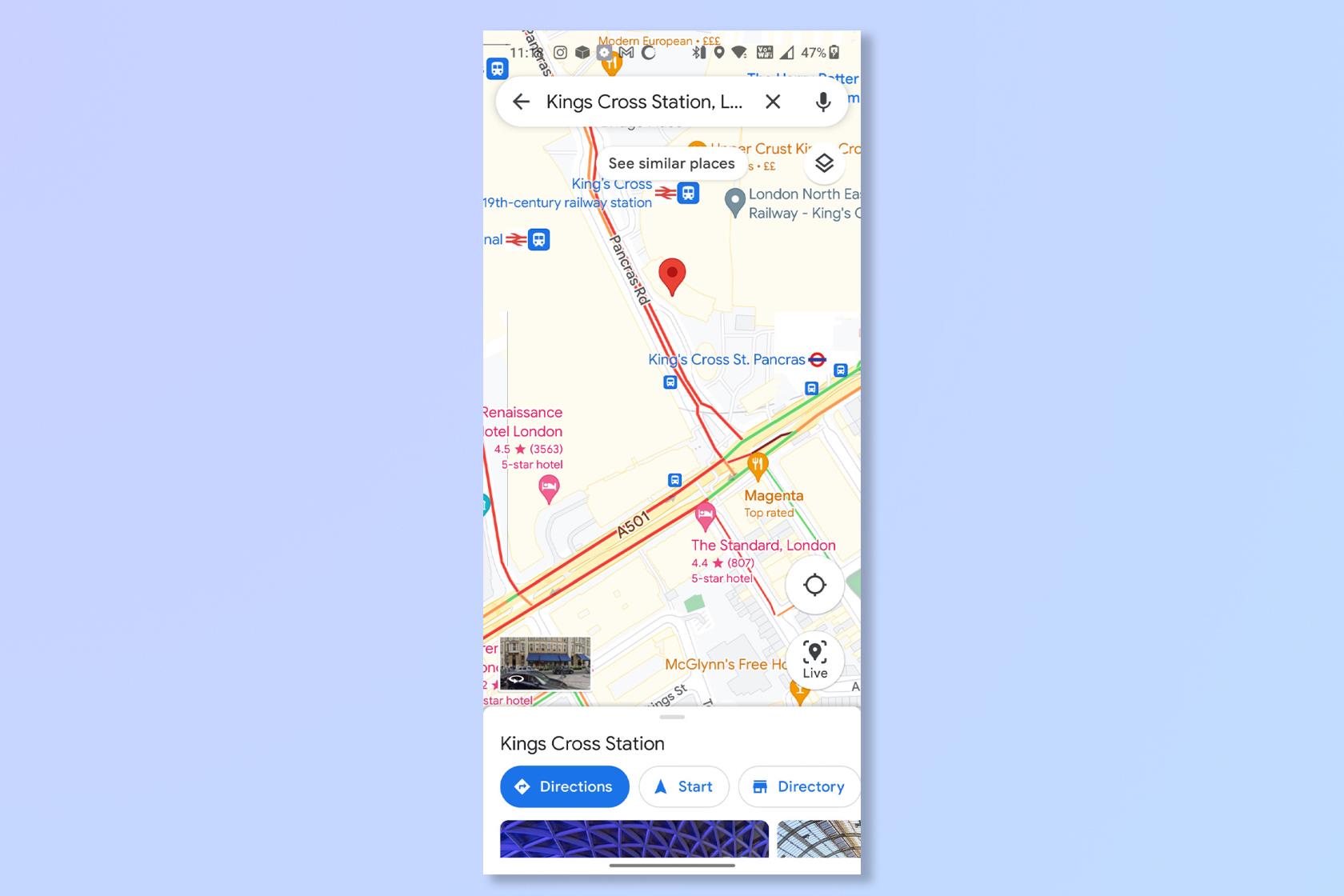
(Kredit imej: Google)
Cara melihat maklumat trafik pada Peta Google: iPhone & iPad
1. Buka apl Peta Google .
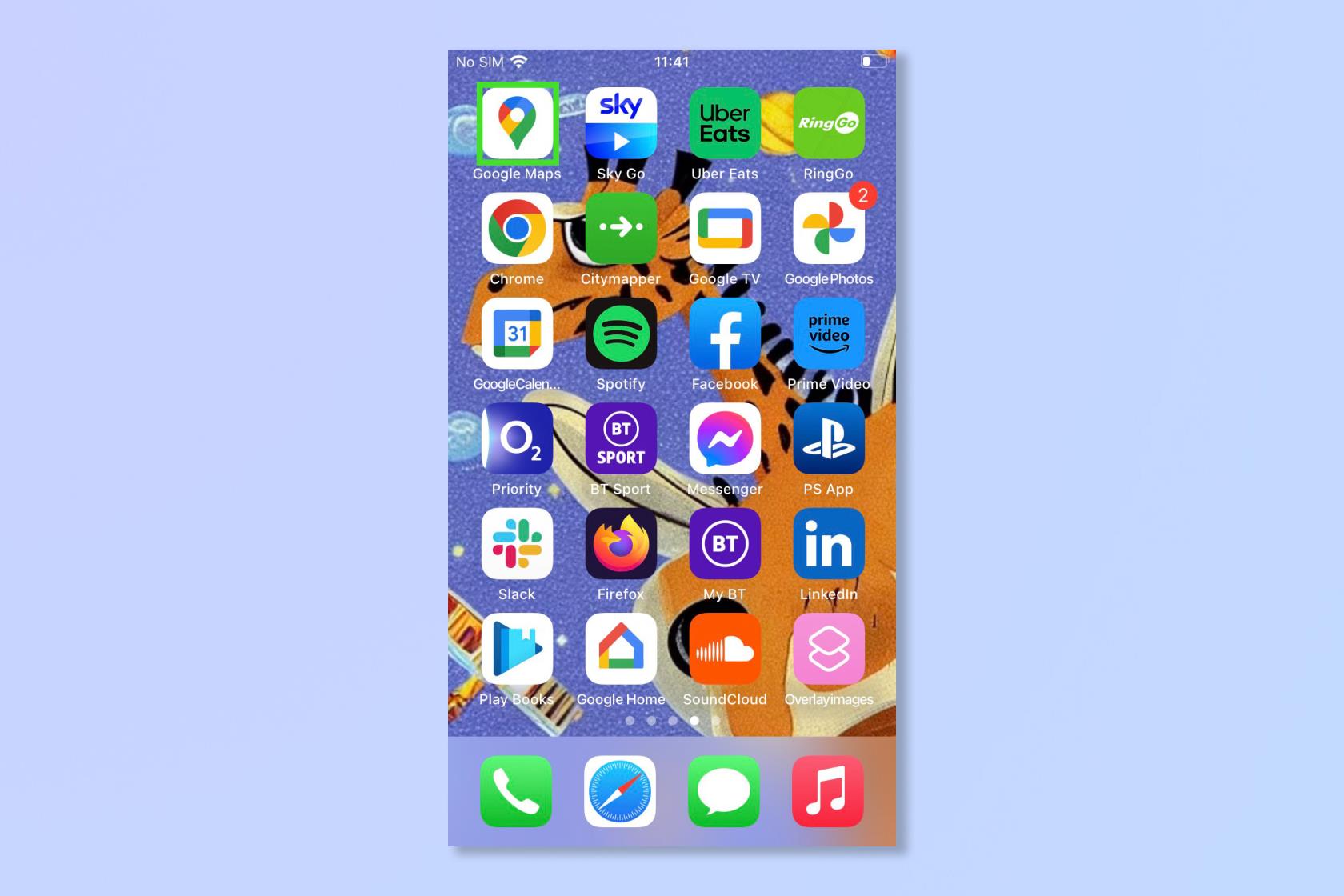
(Kredit imej: Masa Depan)
2. Jika anda ingin menyemak lokasi atau kawasan tertentu, masukkan lokasi atau kawasan itu dalam bar carian , jika tidak, teruskan ke langkah 3 untuk melihat trafik di sekitar anda
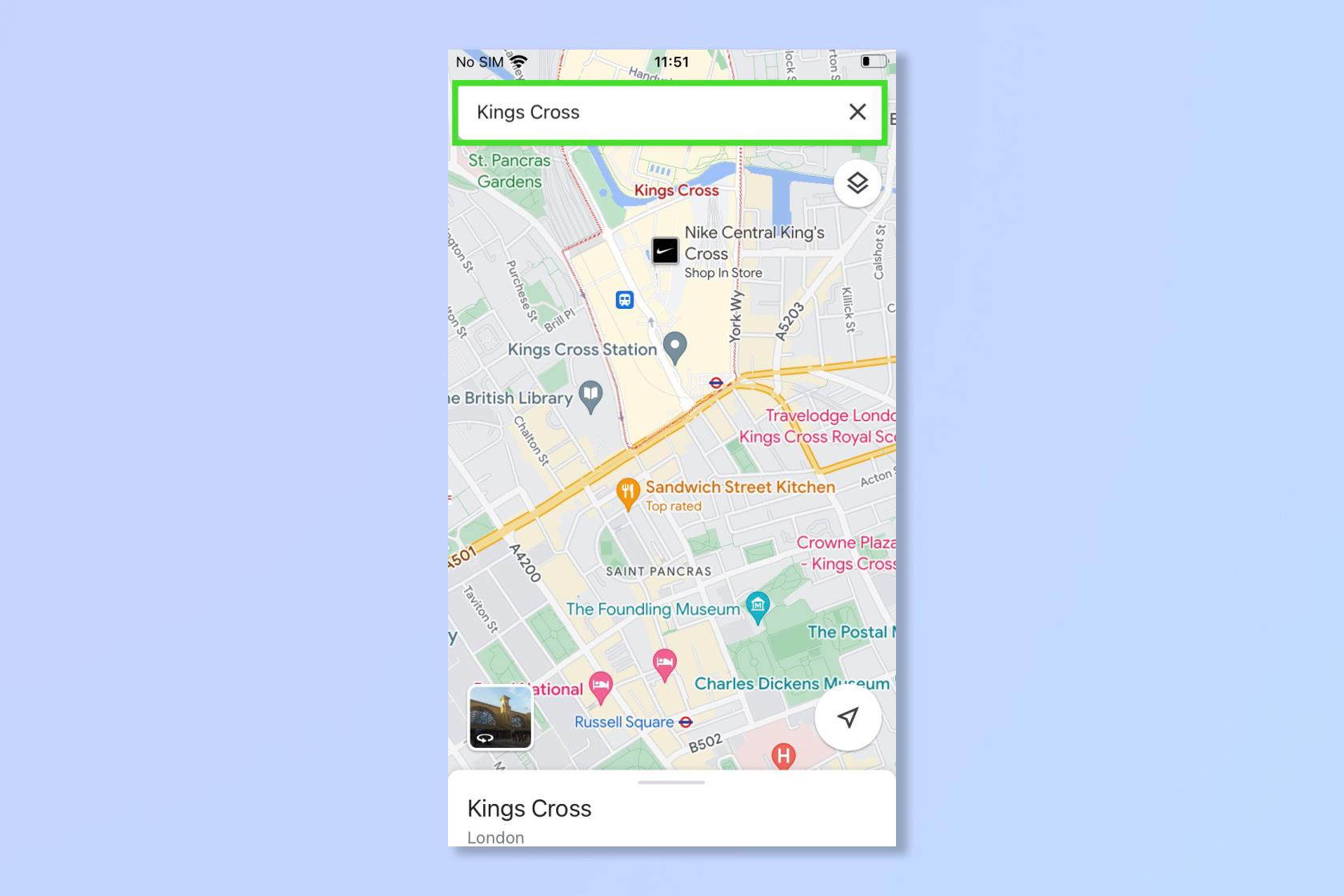
(Kredit imej: Google)
3. Ketik Lapisan dan kemudian ketik Trafik .
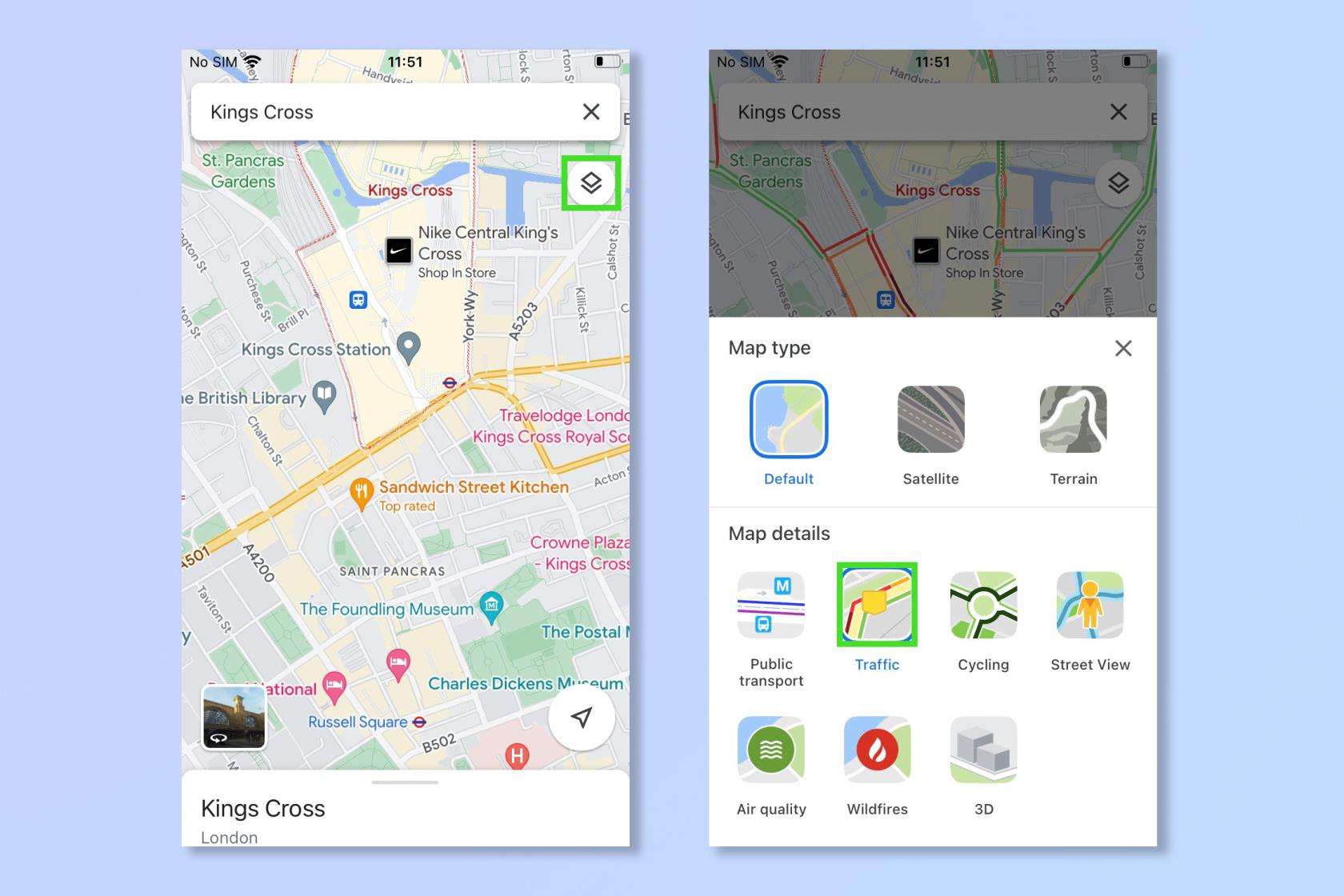
(Kredit imej: Google)
4. Anda kini boleh melihat trafik.
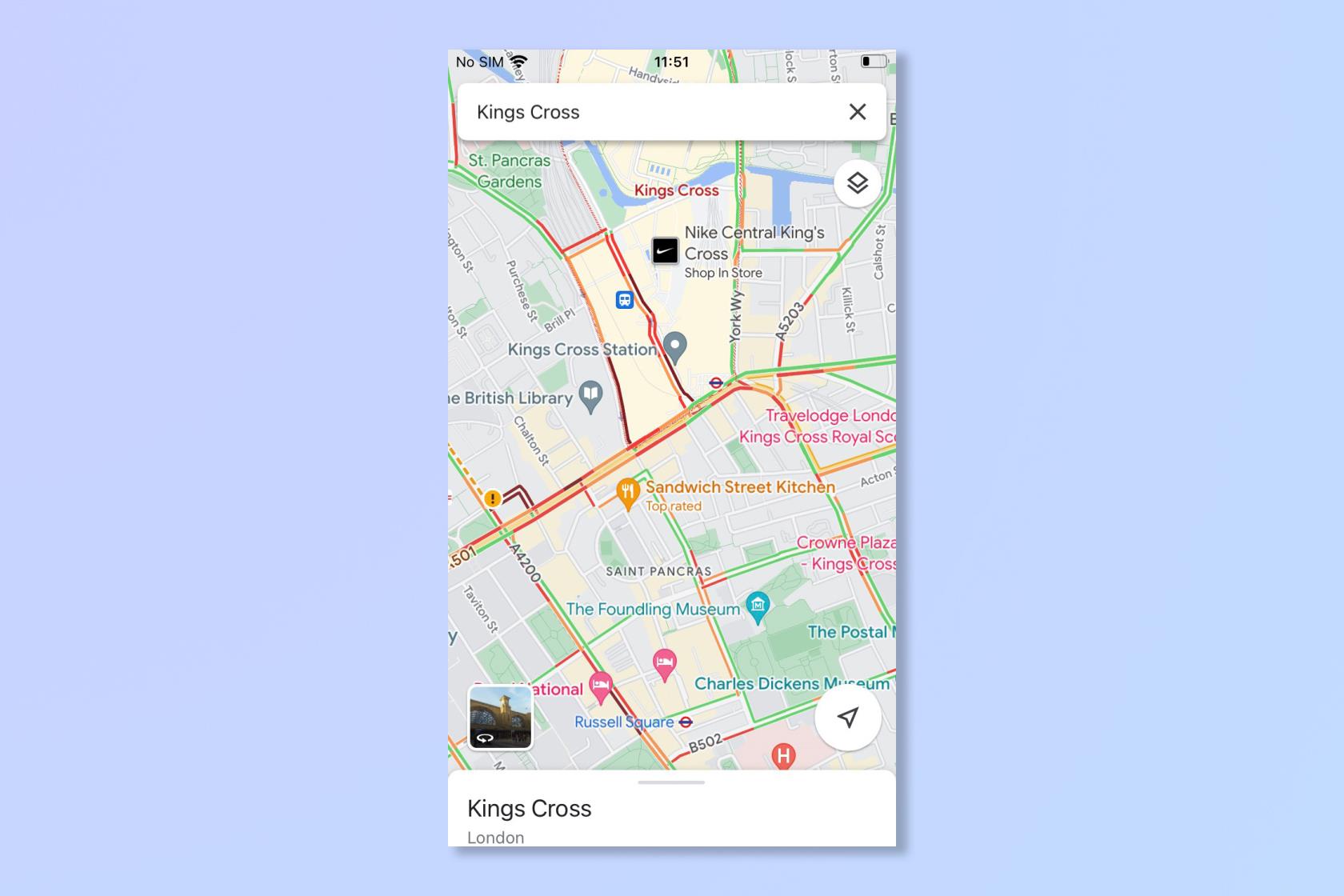
(Kredit imej: Google)
Begitulah, maklumat trafik Google sebenarnya dikumpulkan daripada pengguna telefon pintar lain yang telah menghidupkan perkhidmatan lokasi mereka jadi jika anda tidak mahu berkongsi, matikannya.
Jika anda ingin berkongsi lokasi dengan rakan, bagaimanapun, lihat cara berkongsi lokasi pada Peta Google atau untuk melihat lebih dekat di suatu tempat, baca cara menggunakan Paparan Jalan di Peta Google . Pergi ke luar talian? Cuba cara memuat turun Peta Google luar talian .
Ketahui cara menambah sempadan dalam Dokumen Google untuk menyerlahkan dokumen anda dan menghalang mata pembaca anda daripada berkaca-kaca
Google telah melancarkan sokongan kunci laluan untuk semua akaun Google yang bermakna anda boleh melangkau memasukkan kata laluan anda dan sebaliknya menggunakan kunci laluan untuk log masuk.
Ciri trafik Peta Google ialah cara terbaik untuk memastikan anda tidak pernah lewat lagi. Inilah cara untuk membolehkannya.

